大家好,我是逆水。今天我来为大家讲解一下如何利用3dmax制作面片灯罩。
场景中的模型就是我们需要制作的面片灯罩,它现在所呈现出的效果是我们在后期经过添加弯曲和扭曲修改器制作出来的。
接下来我们开始讲解如何进行制作。单击创建,选择圆柱体在场景的顶视图中进行创建。
单击修改,将圆柱体的半径设置为30mm,高度设置为150mm,高度分段设置为7,端面分段设置为2,边数设置为18。如果在后面的制作中发现参数有不对的地方,我们还需要进行参数的调整。
然后选择模型,单击右键,将它转换为可编辑多边形。
然后我们进入到顶点级别,并选择顶视图中框选这样的一圈点。
使用缩放工具,并需要将缩放工具放置到最中心的位置,将它进行缩放,缩放到下图中的位置。
切换到前视图,并框选前视图中的第二排点,并使用选择并移动工具,将它向上进行移动。
使用同样的方法,将倒数第二排的点向下进行移动,移动到下图的位置。
进入到边级别,勾选忽略背面,选择这样的一条边线,可以按住Ctrl键进行加选,并单击环形,这样四周的边都被选择了。
选择模型,然后单击右键,选择分割。
分割选择完成以后,我们需要选择水平的一些线,然后单击循环。
单击循环以后,我们看到模型没有发生任何变化,这是因为它分开了。我们进入到前视图,一条一条的进行框选。
然后进入到约束里面,我们需要选择法线,然后将模型向上进行移动,这样圆柱体就被打开了。
打开之后,我们发现现在的模型不怎么像球了,这是因为我们之前设置的段数有点少。我们使用切片的方式来为模型增加分段数。首先进入到顶点级别,选择这样的一排点。
选择完成以后,使用选择并移动工具,将它的位置进行移动。
然后选择其他一排的点,将它们的位置进行一些调整,使模型看起来更加像一个圆。
选择切片平面,这样会在场景中添加一个切片平面,我们选择合适的位置后,单击切片就可以了。
我们添加适当的切片平面以后,再次单击切片平面就可以取消。添加切片平面以后我们可以将它们的位置在进行适当的调整,使它整个模型更加圆滑。
然后进入到点级别,我们选择最底部的点,将它进行删除,按Delete键进行删除。
接着为模型添加一个涡轮平滑的修改器,模型就变得更加平滑、圆润。
并为模型添加一个壳修改器,为它添加一个厚度。然后将壳拖动到涡轮平滑的下面,这样就是先进行壳修改器的操作,为模型添加一个厚度,然后再进行涡轮平滑的操作。
最后为模型添加一个扭曲修改器,设置扭曲度数为45左右。
那么今天呢,就给大家分享到这里, 如果你觉得文章对你有帮助,希望将网站分享给你的朋友。感谢大家支持!
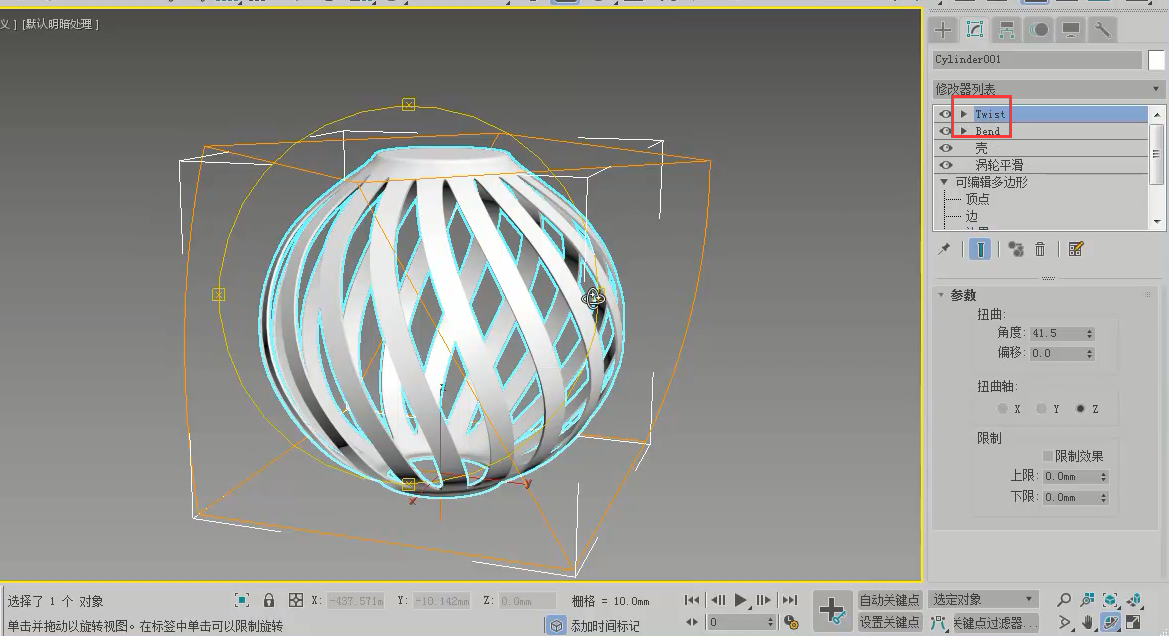
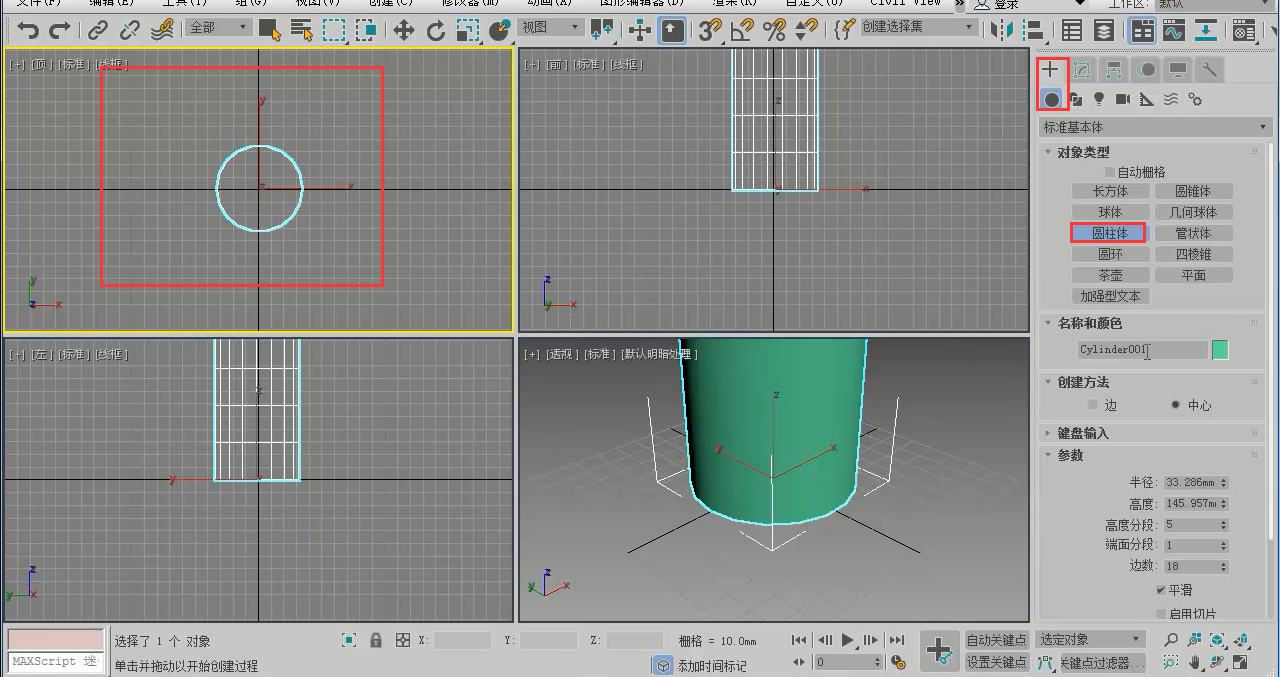
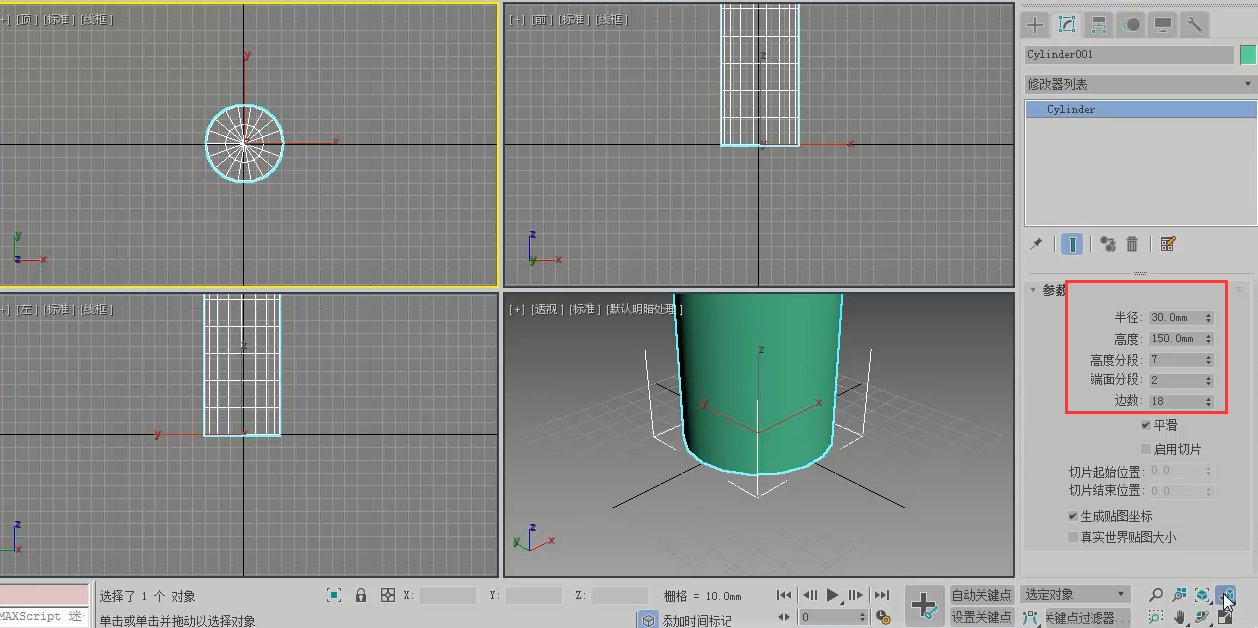
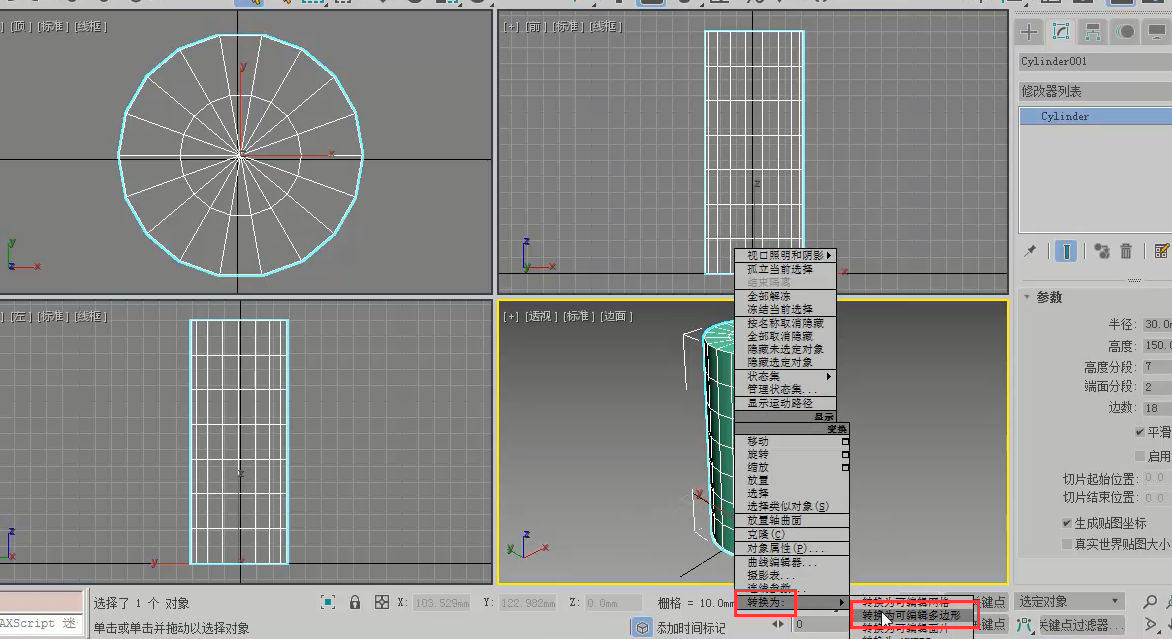
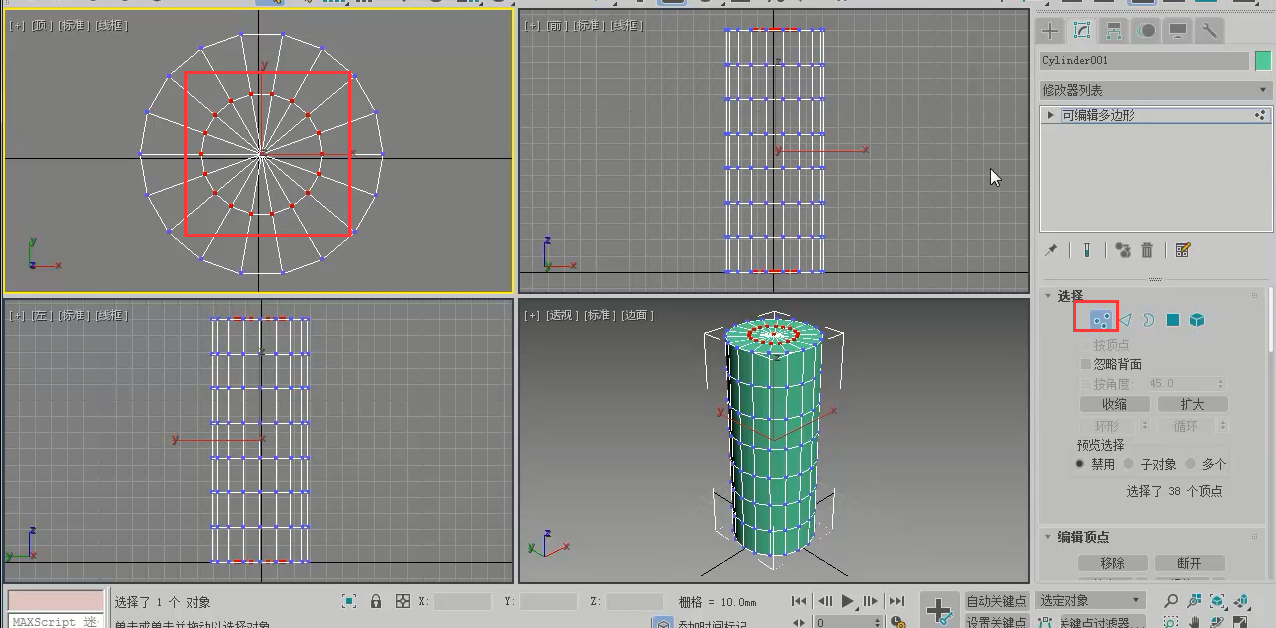

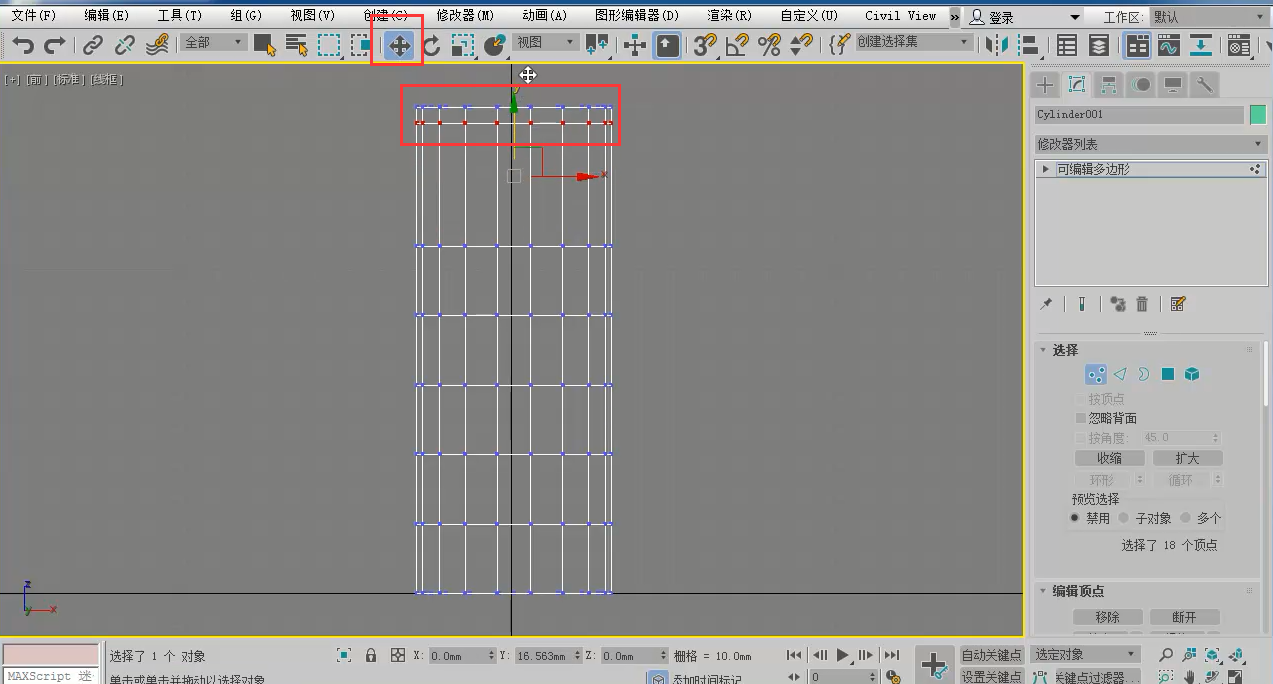
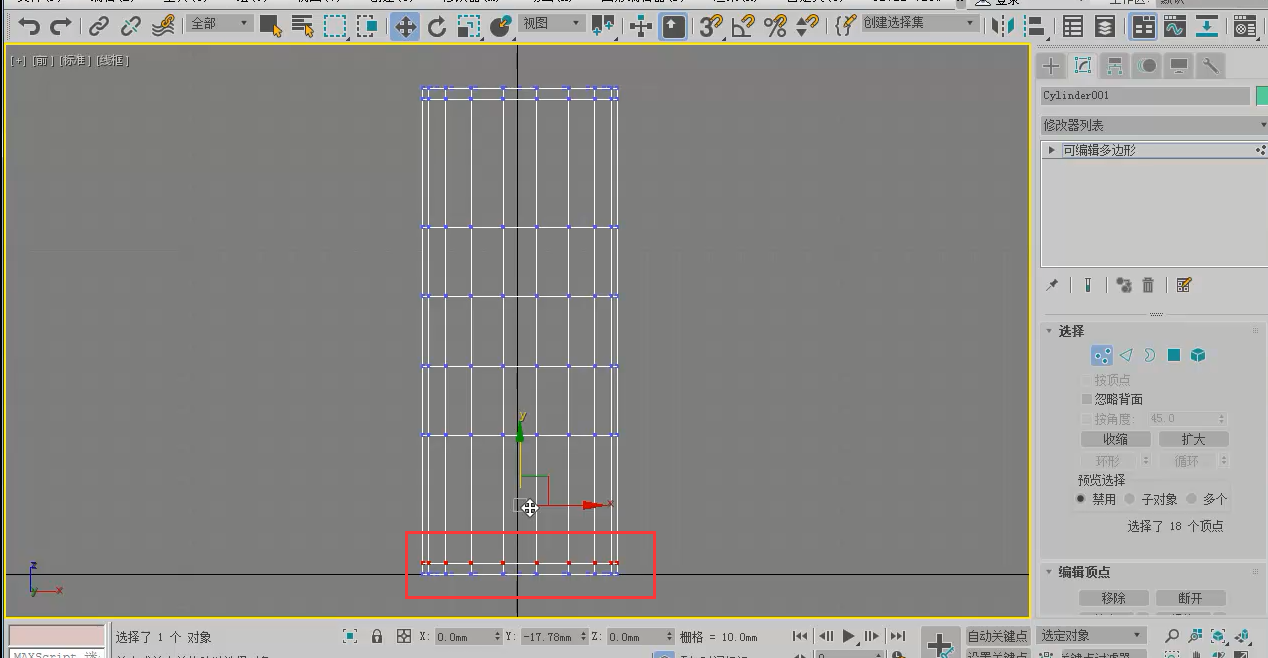

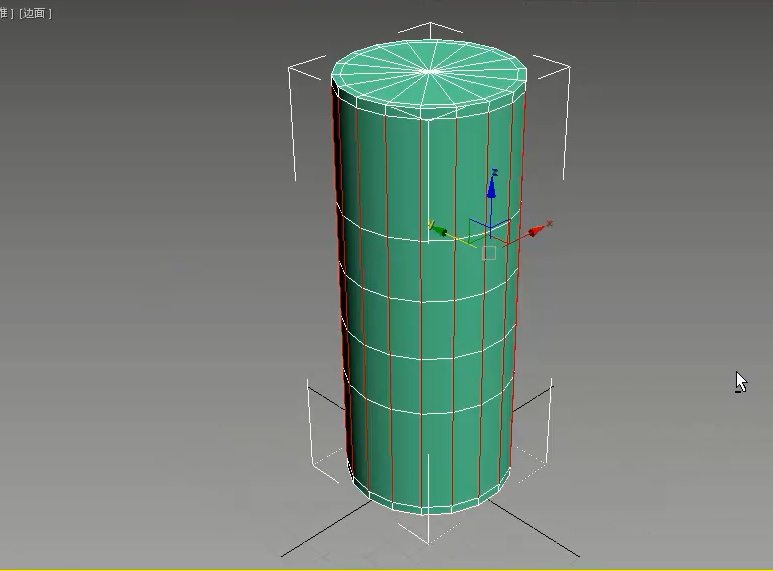



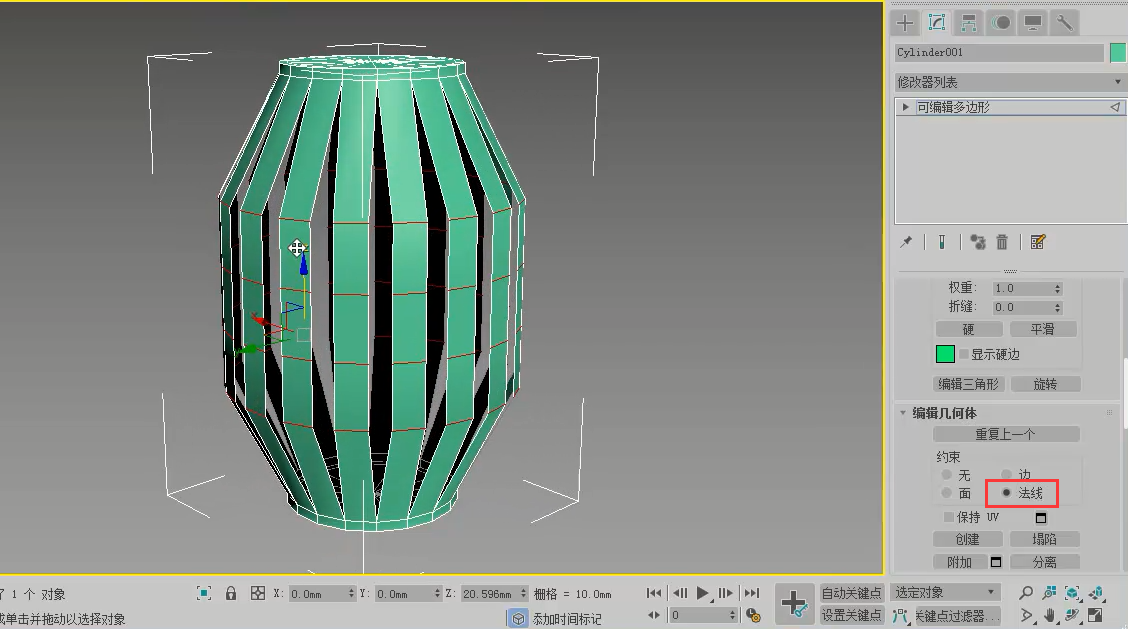
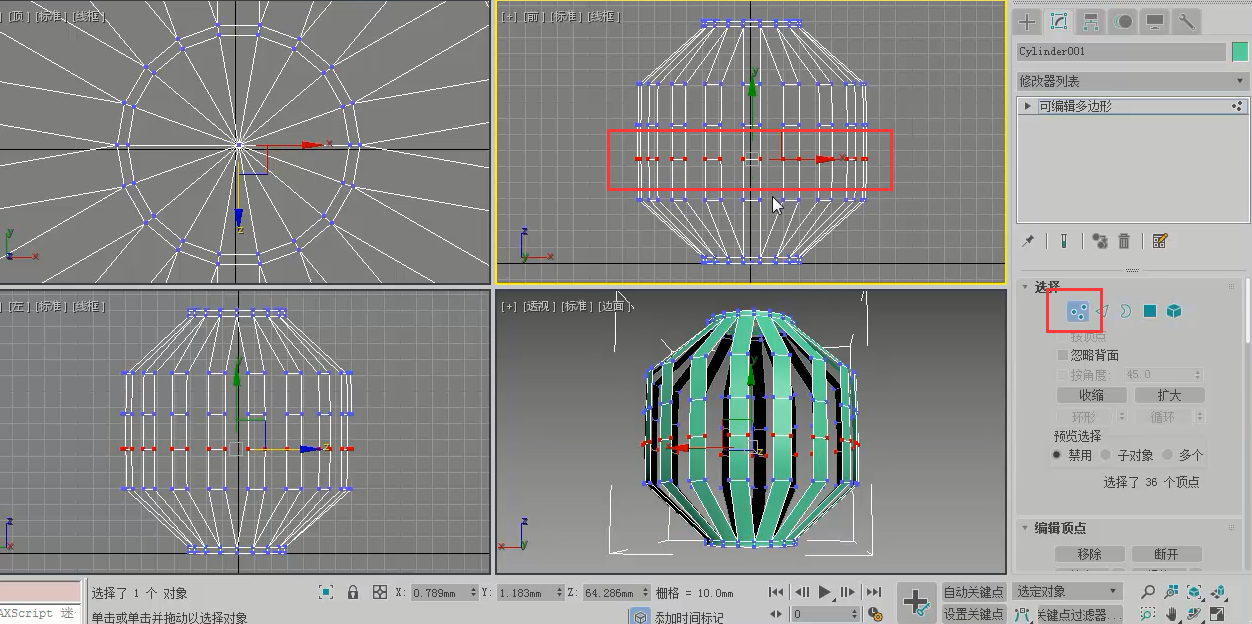
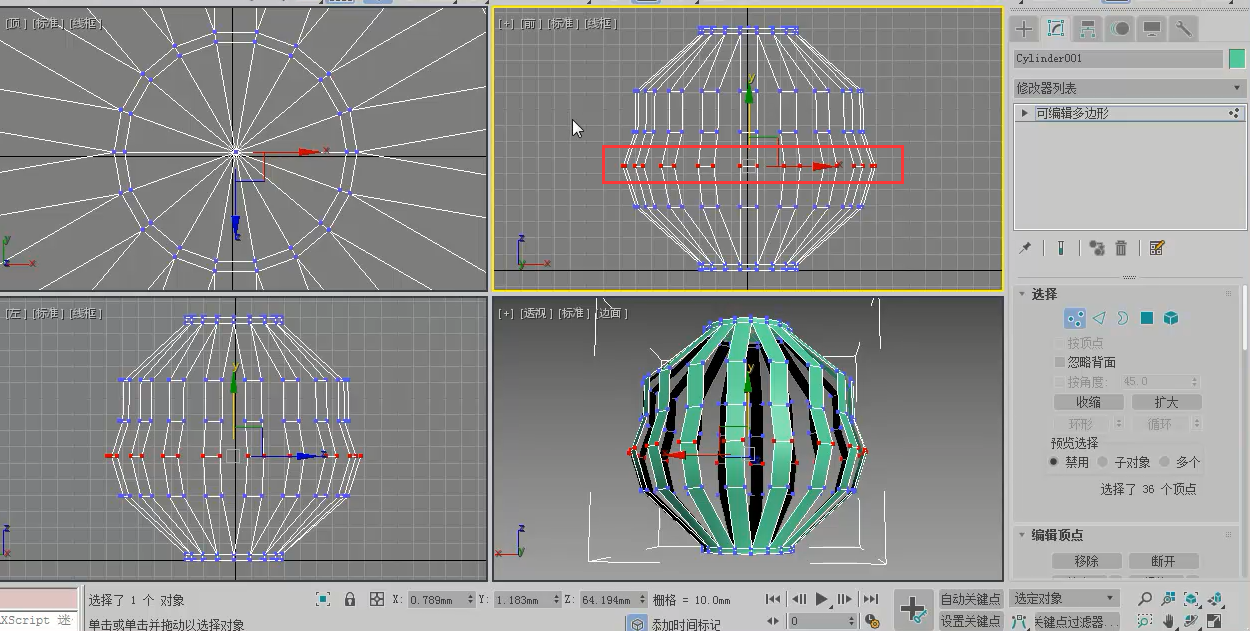
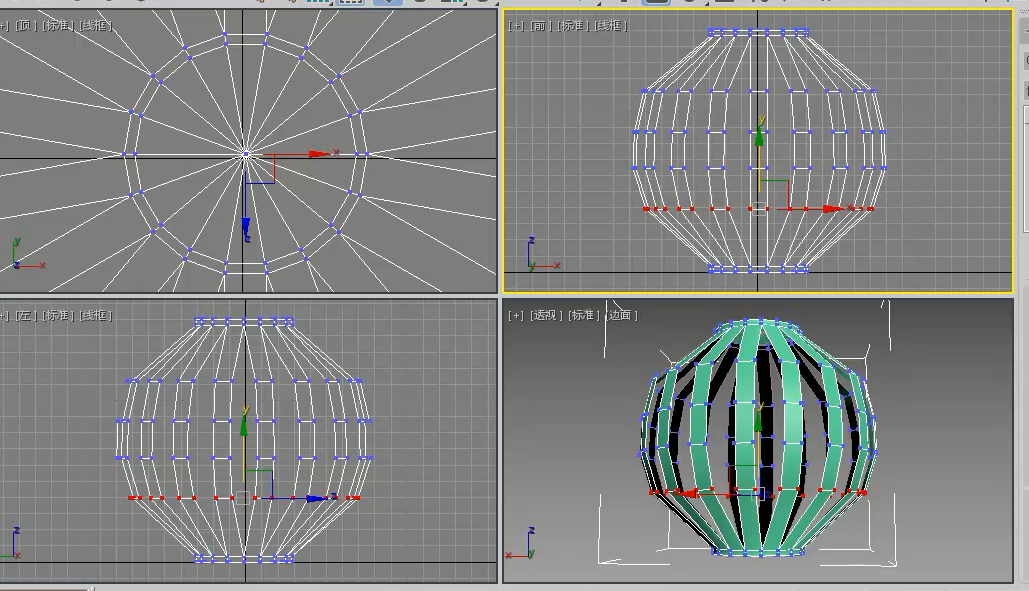
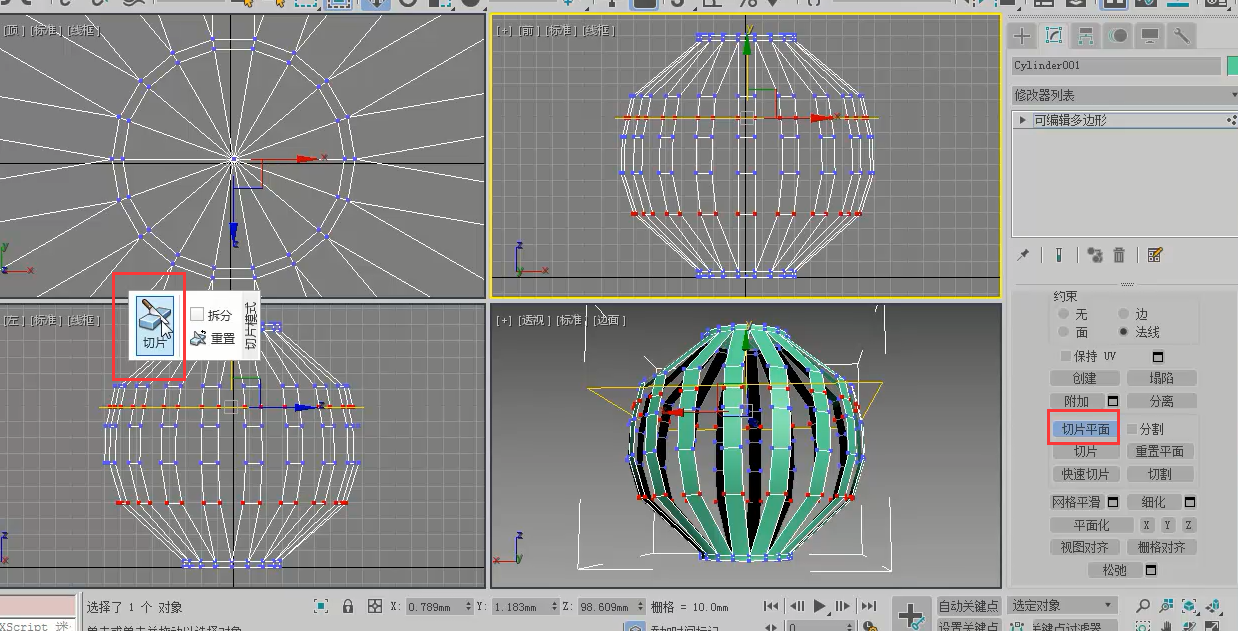
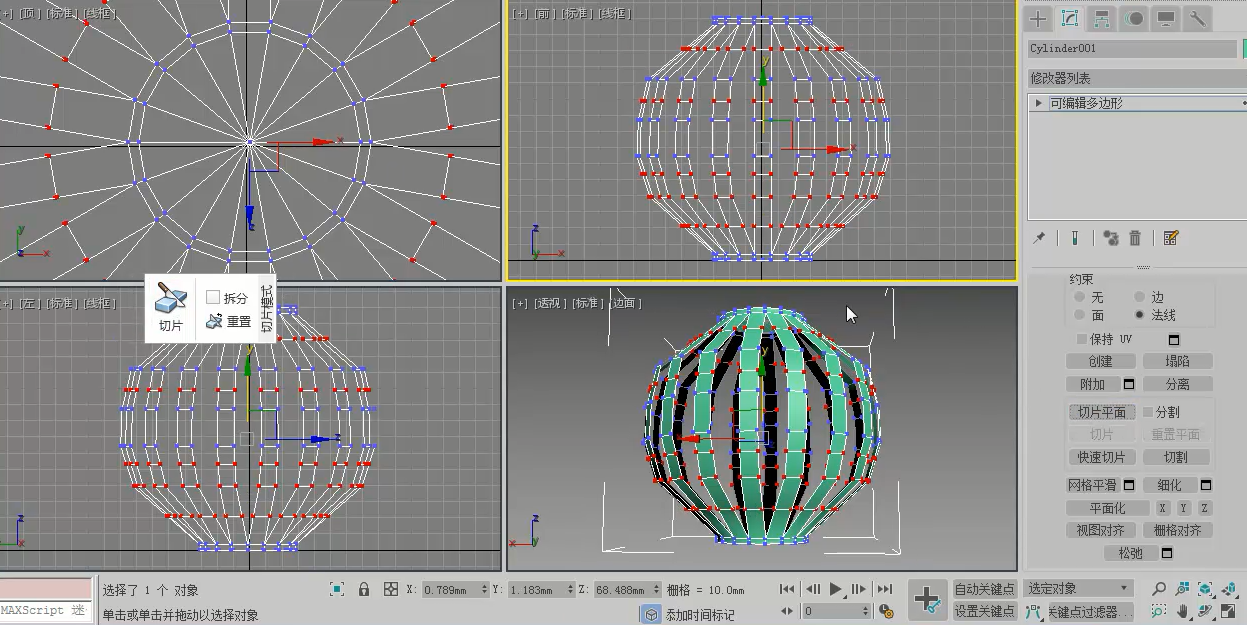
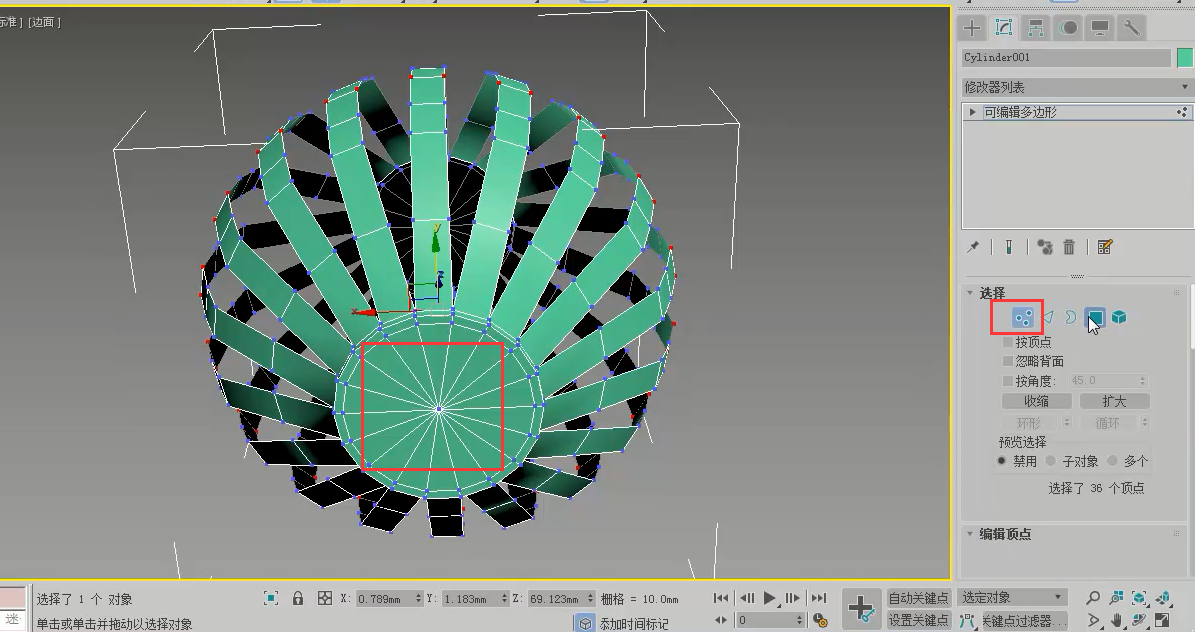
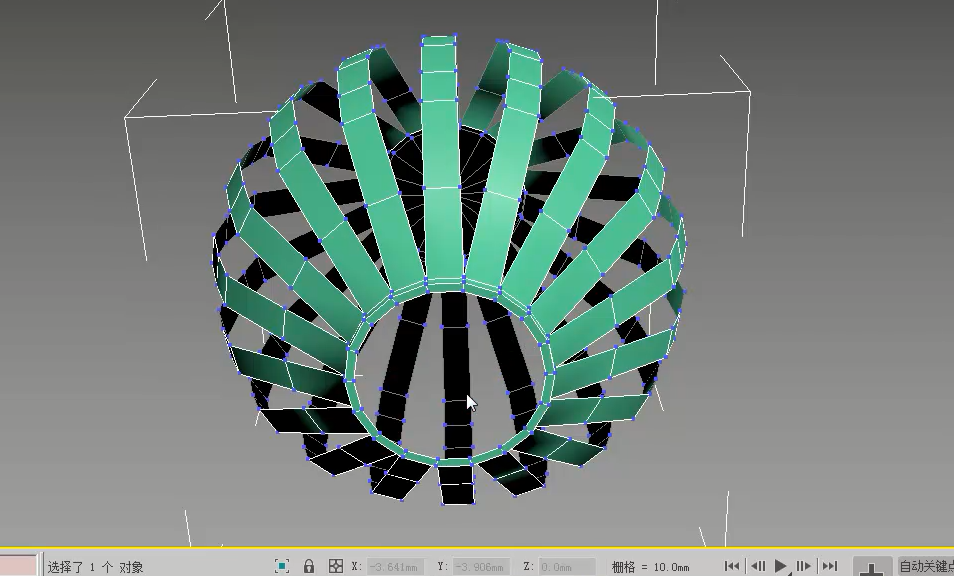
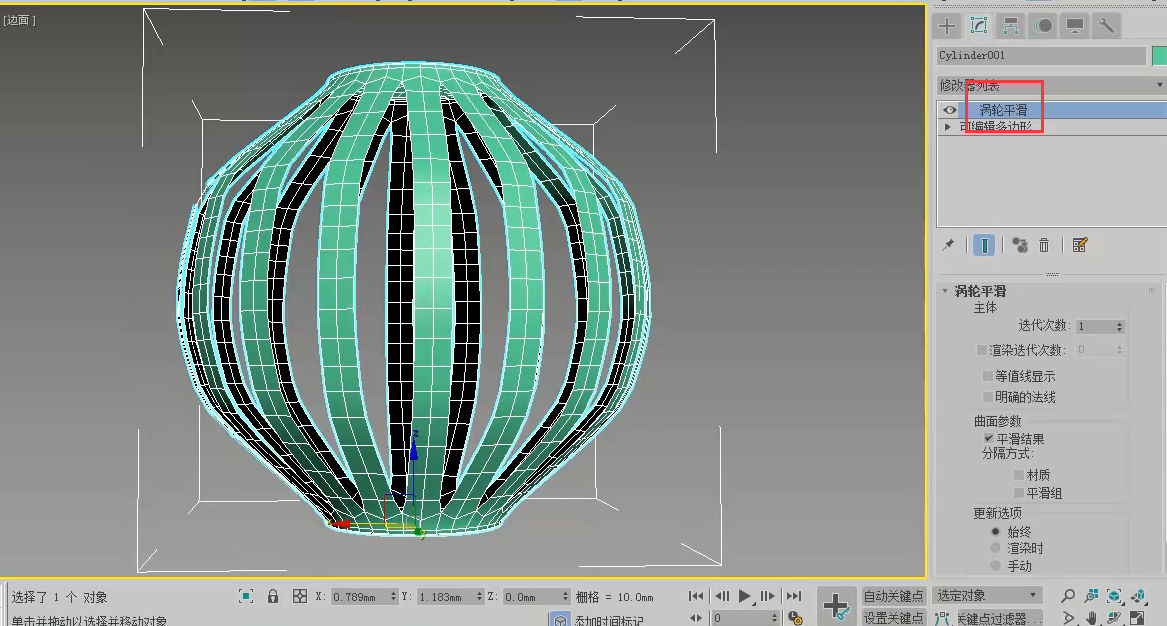








请先 !